Skype for Business Online で電話会議の設定が変更されたときにメールの送信を有効または無効にする
Important
21Vianet が中国で運営する Skype for Business Online は、2023 年 10 月 1 日に廃止されます。 Skype for Business Online ユーザーをまだアップグレードしていない場合は、 自動的にアップグレード支援がスケジュールされます。 組織を自分で Teams にアップグレードする場合は、今すぐアップグレード パスの計画を開始することを強くお勧めします。 アップグレードが成功すると技術的な準備とユーザーの準備が整っていることを忘れないでください。そのため、Teams への旅を進める際には 、アップグレード ガイダンス を活用してください。
Skype for Business Online (中国で 21Vianet が運営するサービスを除く) は、2021 年 7 月 31 日に廃止されました。
注意
Microsoft Teamsでメールの送信を有効または無効にする場合は、「 Microsoft Teamsで電話会議の設定が変更されたときに電子メールの送信を有効または無効にする」を参照してください。
ユーザーは、電話会議を有効にすると、電子メールで自動的に通知されます。 ただし、Skype for Business ユーザーに送信されるメールの数を減らしたい場合があります。 このような場合は、メールの送信を無効にすることができます。
メールの送信を無効にした場合、電話会議のメールはユーザーに送信されません。これには、ユーザーが電話会議に対して有効または無効になっている場合、PIN がリセットされたとき、会議 ID と既定の会議電話番号が変更されたときのメールが含まれます。
電話会議が有効になっているときにユーザーに送信される電子メールの例を次に示します。
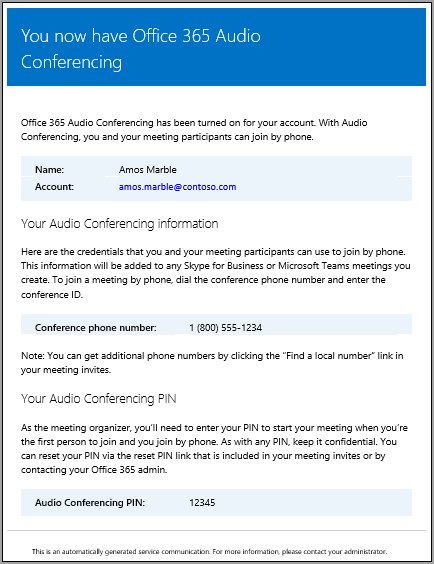
メールはいつユーザーに送信されますか?
電話会議が有効になった後、組織内のユーザーに送信される電子メールがいくつかあります。
電話会議 のライセンスがユーザーに割り当てられた場合。
ユーザーの電話会議 PIN を手動でリセットする場合。
ユーザーの会議 ID を手動でリセットした場合。
電話会議ライセンスが削除されたとき。
ユーザーの電話会議プロバイダーが Microsoft から別のプロバイダーまたは None に変更された場合。
ユーザーの電話会議プロバイダーが Microsoft に変更されたとき。
ユーザーへの電子メールの送信を有効または無効にする
Skype for Business 管理センターまたは Windows PowerShell を使用して、ユーザーに送信されるメールを有効または無効にすることができます。
 Skype for Business 管理センターの使用
Skype for Business 管理センターの使用
Skype for Business 管理センターの左側のナビゲーションで、[電話会議] を選択します。
電話会議の設定を使用してユーザーにメールを送信することもできます。これには、ユーザーの電話会議プロパティに移動して、[ 電話会議情報をメールで送信] をクリックします。
[保存] を選択します。
先端
[電話会議]、[ユーザー]、[ユーザー] の順に移動し>、[メールで会議情報を送信] をクリックして、電話会議の設定を使用してユーザーにメールを送信することもできます。 この操作を行うと、会議 ID と電話会議の電話番号のみが含まれるメールが送信されますが、PIN は送信されません。 詳細については、「 電話会議情報を使用してユーザーに電子メールを送信する」を参照してください。
注意
Skype for Business Online では、機能を管理する方法を頻繁に更新しているため、ここでの手順が実際の手順と少し異なる可能性があります。
Windows PowerShell を使用する
次のコマンドを実行して、メールの送信を無効にします。
Set-CsOnlineDialInConferencingTenantSetting -AutomaticallySendEmailsToUsers $falseこのコマンドレットのヘルプについては、「 Set-CsOnlineDialInConferencingTenantSettings」を参照してください。
その他の情報
自動メールが無効になっている場合でも、Skype for Business 管理センターを使用して、電話会議 ID と電話番号を含むメールの送信を手動でトリガーできます。 ただし、これを行うと、PIN は含まれません。 電話会議 PIN をリセットし、メールの送信が無効になっている場合は、別の方法でユーザーに送信する必要があります。
ユーザーへのメールの送信は、Skype for Business 管理センターまたは Windows PowerShell を使用して無効にすることができます。
Windows PowerShell での管理方法について
これらのコマンドレットを使用すると、時間を節約したり、これを自動化することができます。
Windows PowerShell は、ユーザーの管理と、ユーザーが許可されているか、許可されていないかを管理することです。 Windows PowerShell を使用すると、1 つの管理ポイントを使用して Microsoft 365 または Office 365 を管理できます。これは、複数のタスクがある場合に毎日の作業を簡略化できます。 Windows PowerShell の使用を開始するには、次の記事を参照してください。
Windows PowerShell には、一度に多くのユーザーに設定を変更する場合など、Microsoft 365 管理センターのみを使用する場合よりも、速度、シンプルさ、生産性に多くの利点があります。 次のトピックでこれらの利点について説明します。
Windows PowerShell を使用した一般的な Skype for Business Online の管理タスクの実行
注意
Skype for Business Online 用 Windows PowerShell モジュールでは、Skype for Business Online に接続するリモート Windows PowerShell セッションを作成できます。 このモジュールは、64 ビット コンピューターでのみサポートされており、 Teams PowerShell モジュールのダウンロードとインストールに関するページにある Microsoft ダウンロード センターからダウンロードできます(../set-up-your-computer-for-windows-powershell/download-and-install-the-skype-for-business-online-connector.md)。